Untuk membangun sebuah website, tentunya diperlukan satu control panel. Control panel ini berfungsi untuk mengelola seluruh aspek website Anda, mulai dari menginstal aplikasi, menghapus file tertentu, hingga melakukan konfigurasi. Ada banyak panel yang tersedia saat ini, salah satunya adalah CloudPanel.
CloudPanel adalah perangkat lunak gratis untuk mengkonfigurasi dan mengelola server dengan fokus utama pada kesederhanaan. CloudPanel dapat digunakan untuk menjalankan situs web statis, aplikasi PHP, Node.js dan Python.
Cara Install CloudPanel di Cloud VPS IDCloudHost
Jika Anda adalah pengguna IDCloudHost, CloudPanel bisa Anda instal dengan mudah menggunakan fitur App Catalog yang ada di Cloud VPS, lho. Ikuti langkah mudah berikut untuk menginstal
1. Pastikan Anda sudah memiliki akun pada Layanan C onsole IDCloudHost. Jika belum silahkan daftar dan login di console.idcloudhost.com lalu jangan lupa deposit dan gunakan kode referal / diskon untuk mendapatkan free kreditnya.
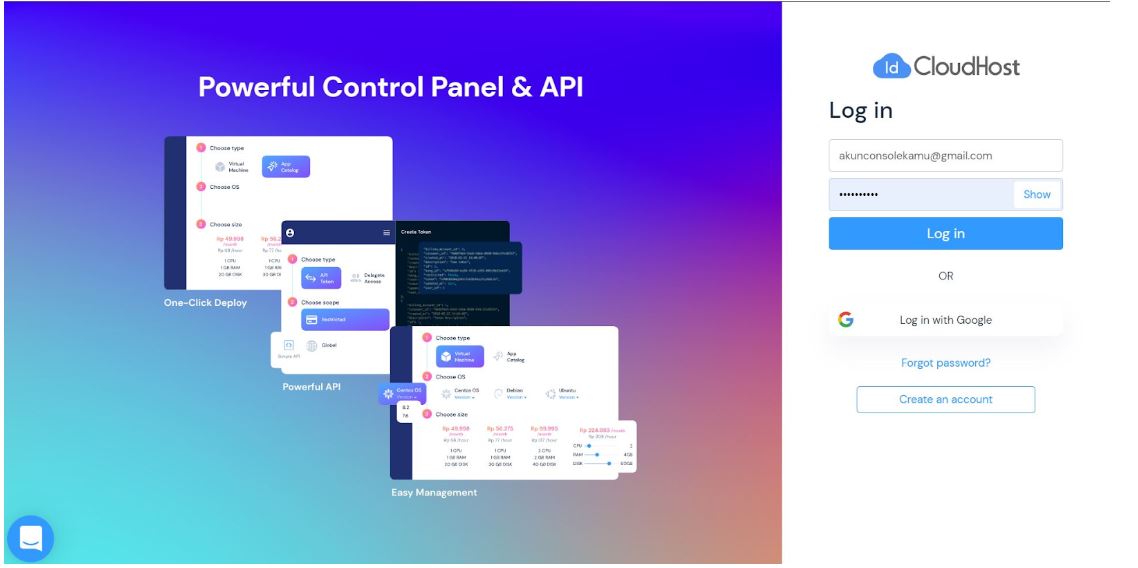
2. Pilih menu App Catalog dari Dashboard Console Anda
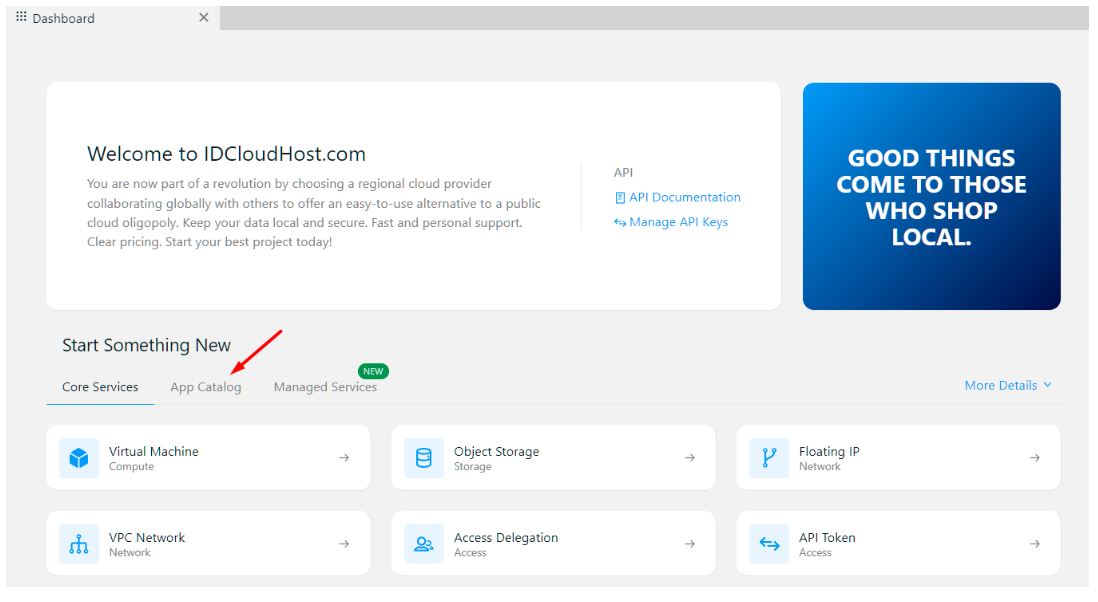
3. Selanjutnya scroll ke bawah sampai menemukan produk yang tepat, silakan pilih CloudPanel.
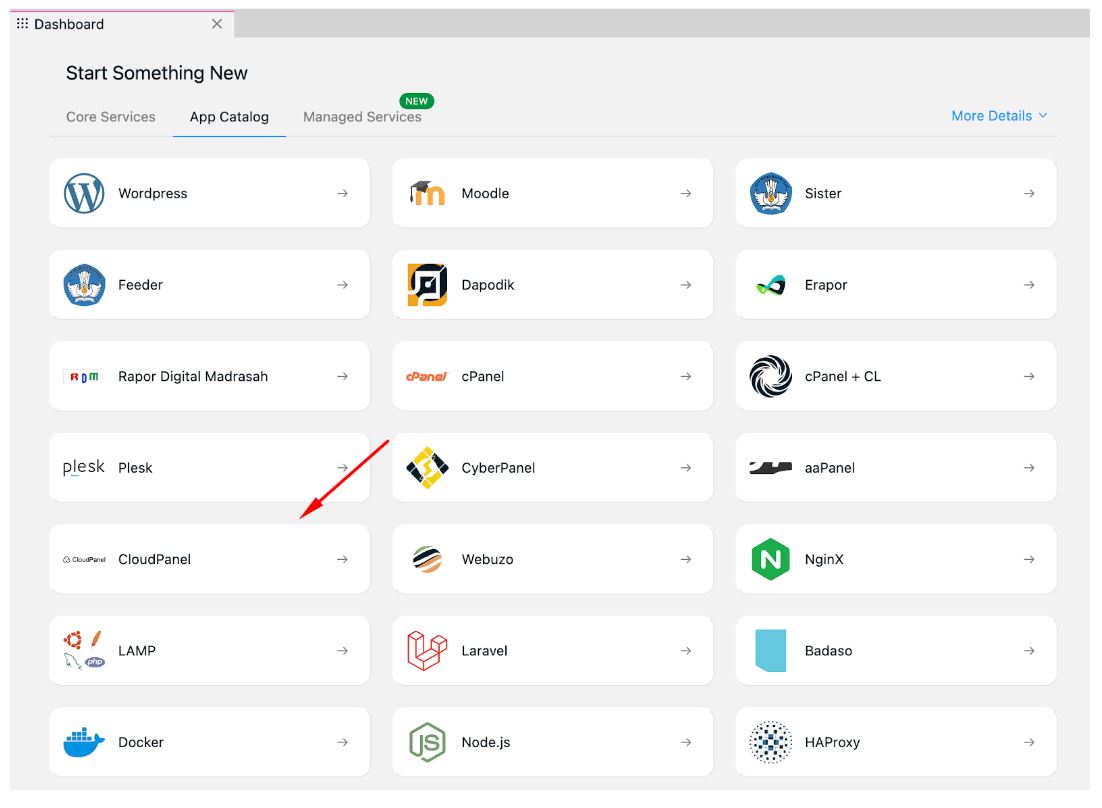
4. Proses tersebut akan membuka halaman Create New Resource
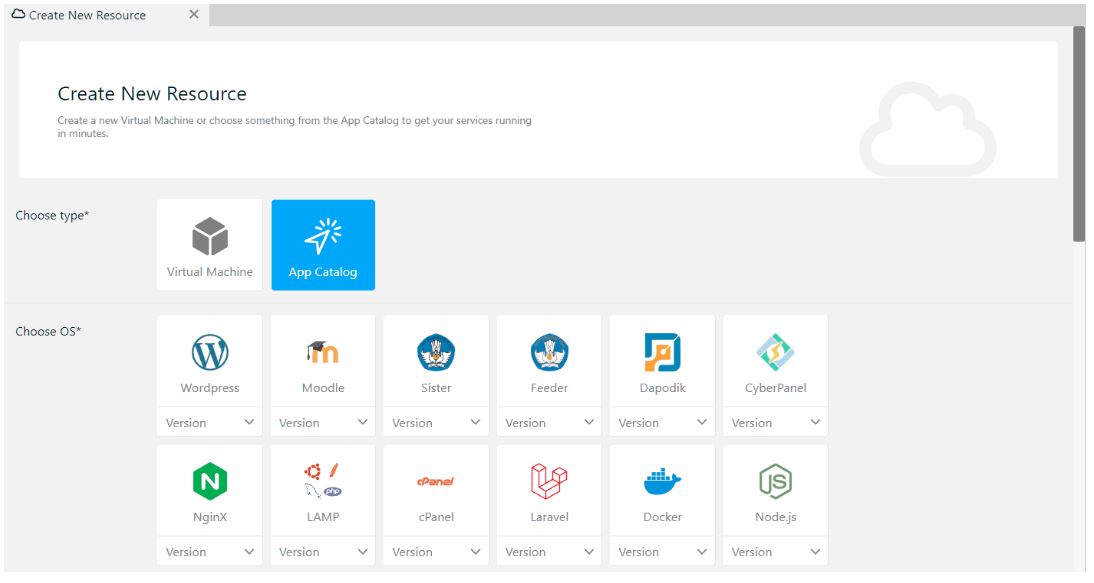
5. Silakan scroll ke bawah, sampai menemukan dan memastikan bahwa yang terpilih adalah CloudPanel dengan versi yang sesuai
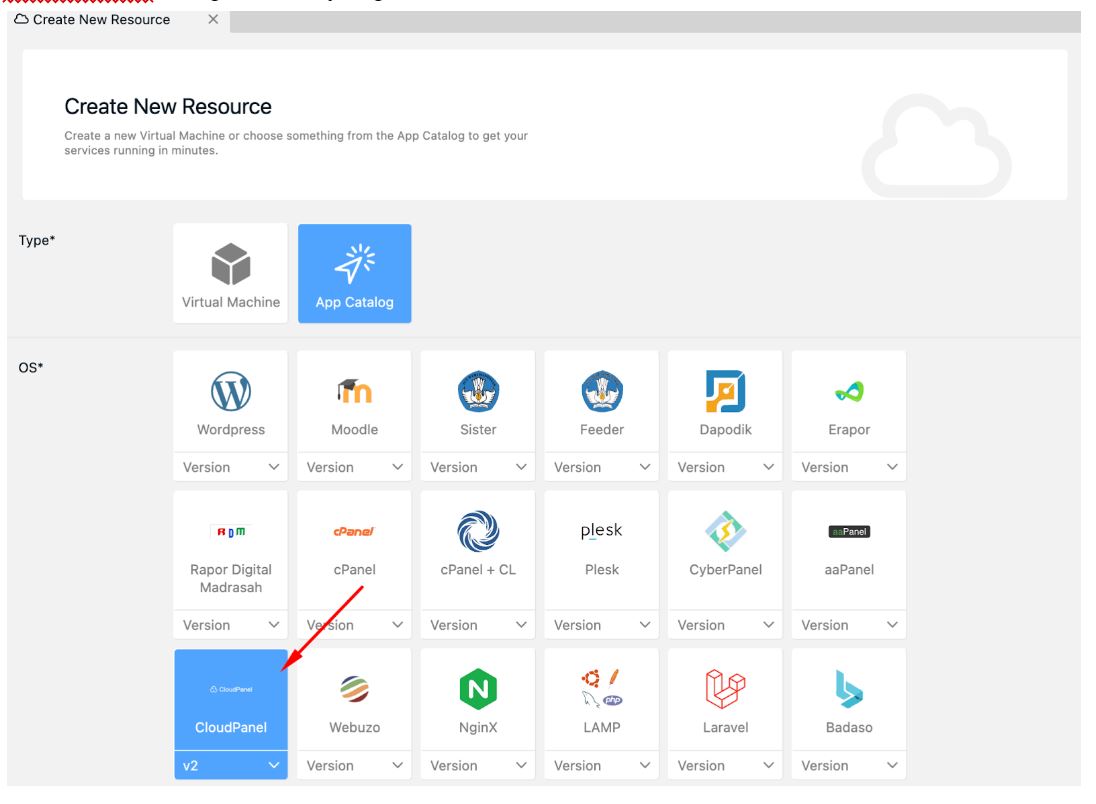
6. Setelah itu, tentukan lokasi server, spesifikasi, Public IP dan network.
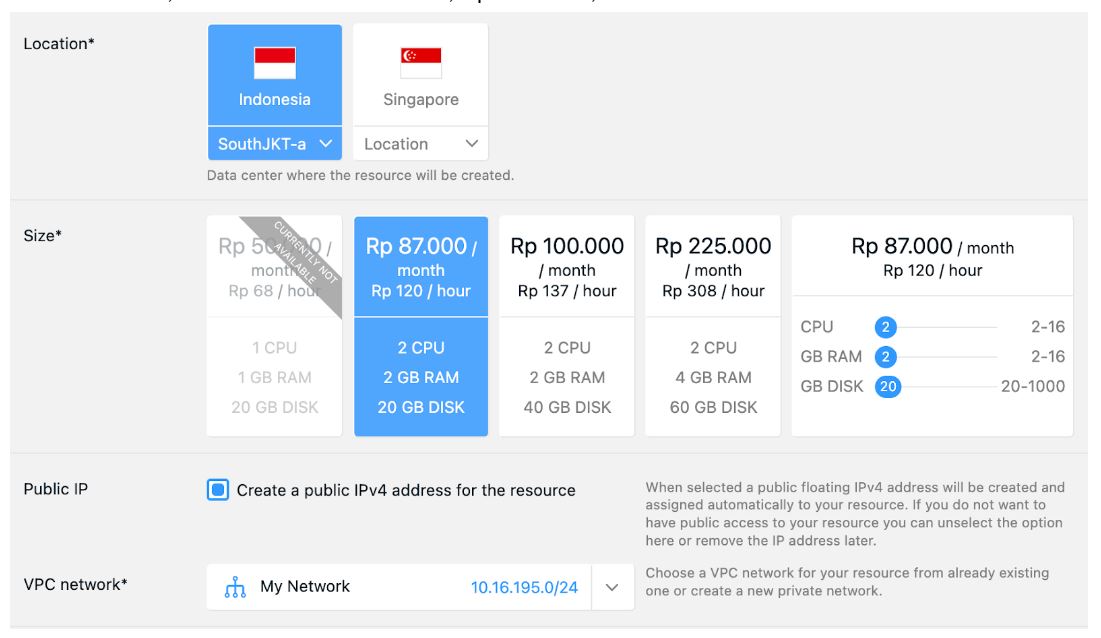
7. Jangan lupa juga mengisi, username dan password yang akan digunakan serta Resource Name yang ingin kita buat.
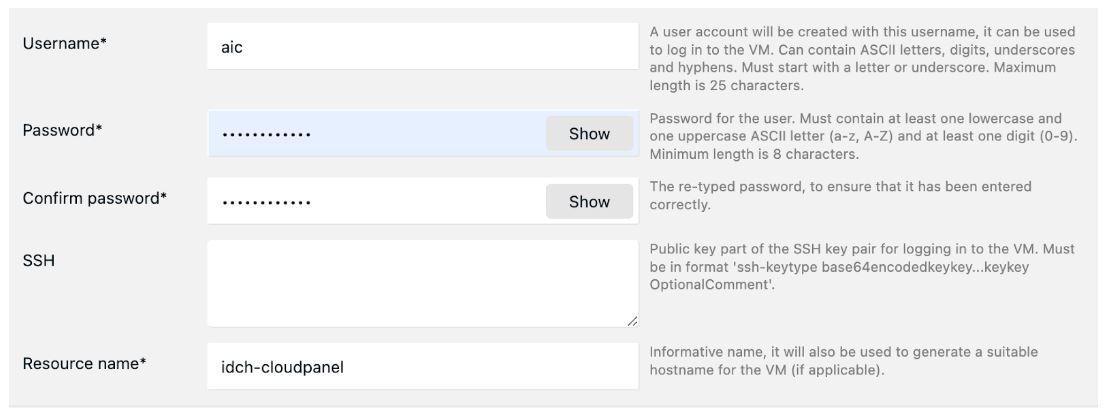
8. Langkah berikutnya cek ulang estimasi biaya, apabila dianggap jumlah anggaran masih bisa dinaikan, silakan kembali atur spesifikasi VM anda. Setelah itu pilih billing yang akan digunakan kemudian tekan tombol create.

9. Setelah VM untuk CloudPanel berhasil dibuat. Kita akan mendapatkan IP Publik seperti gambar berikut.
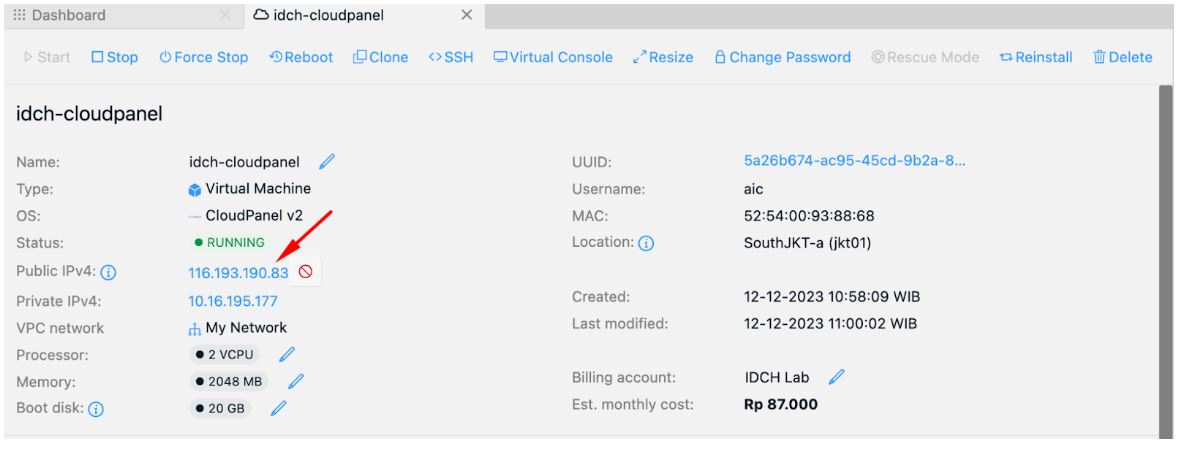
10. Selamat proses instalasi di IDCloudHost telah berhasil, silahkan akses aplikasi CloudPanel melalui browser dengan alamat https://<ip-public-vm>:8443/ sesuai informasi pada langkah sebelumnya.
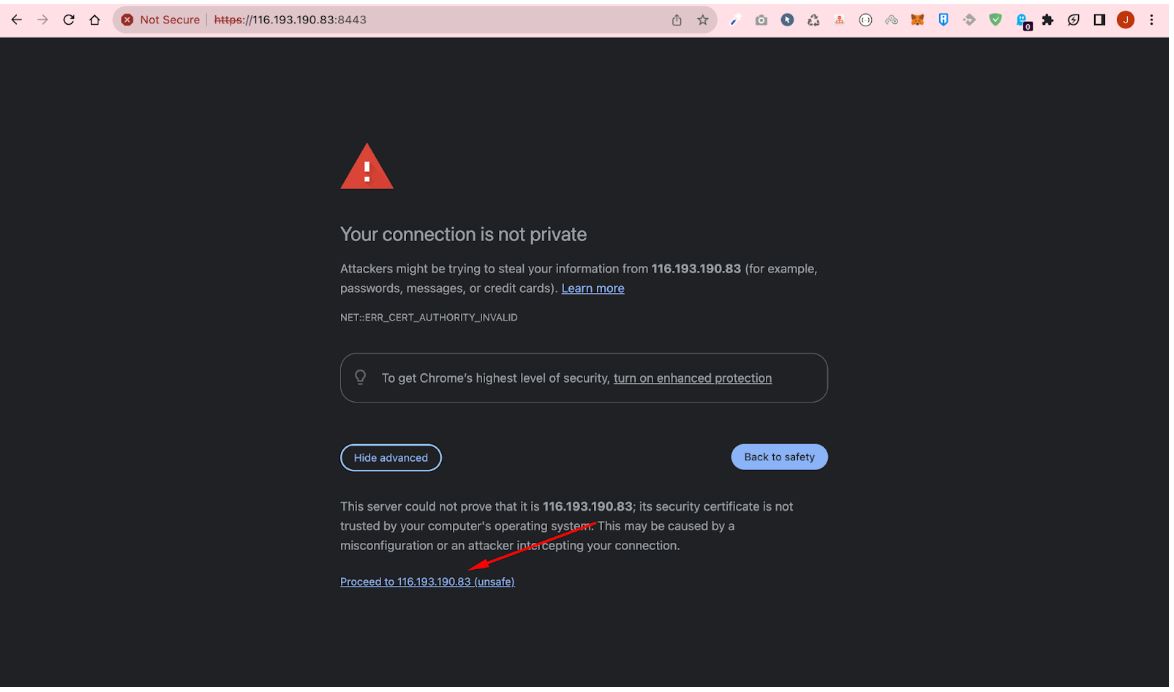
11. Langkah terakhir, silahkan lakukan pembuatan User Admin CloudPanel sesuai dengan isian yang diminta. Setelah berhasil, lanjutkan dengan proses login menggunakan data user yang telah dibuat.
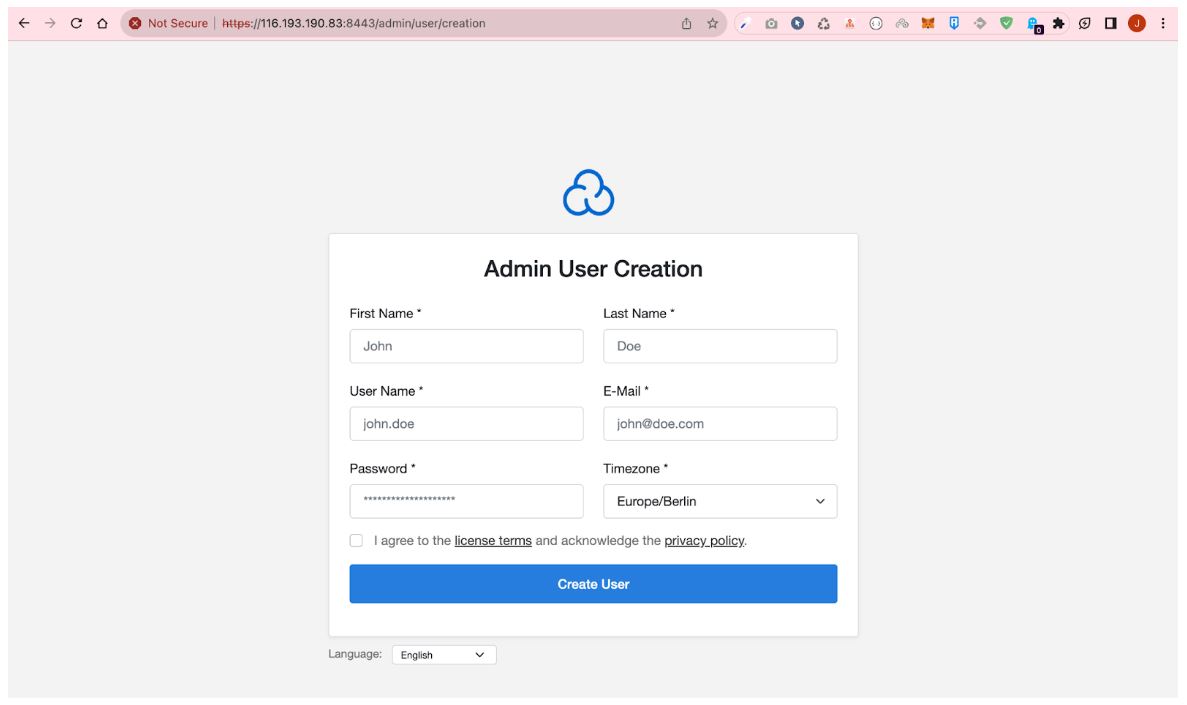
Penutup
Demikianlah cara instal dengan mudah di server VPS IDCloudHost. Dengan fitur App Catalog, Anda bisa menginstal berbagai aplikasi yang Anda butuhkan dengan cepat hanya dalam satu kali klik saja! Gunakan Cloud VPS IDCloudHost sekarang dan nikmati berbagai fitur lengkapnya.





